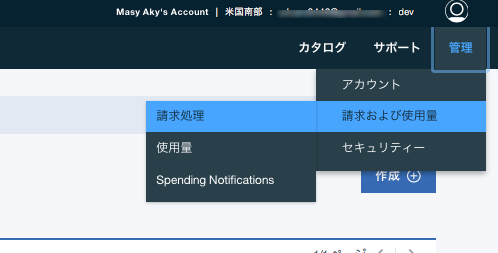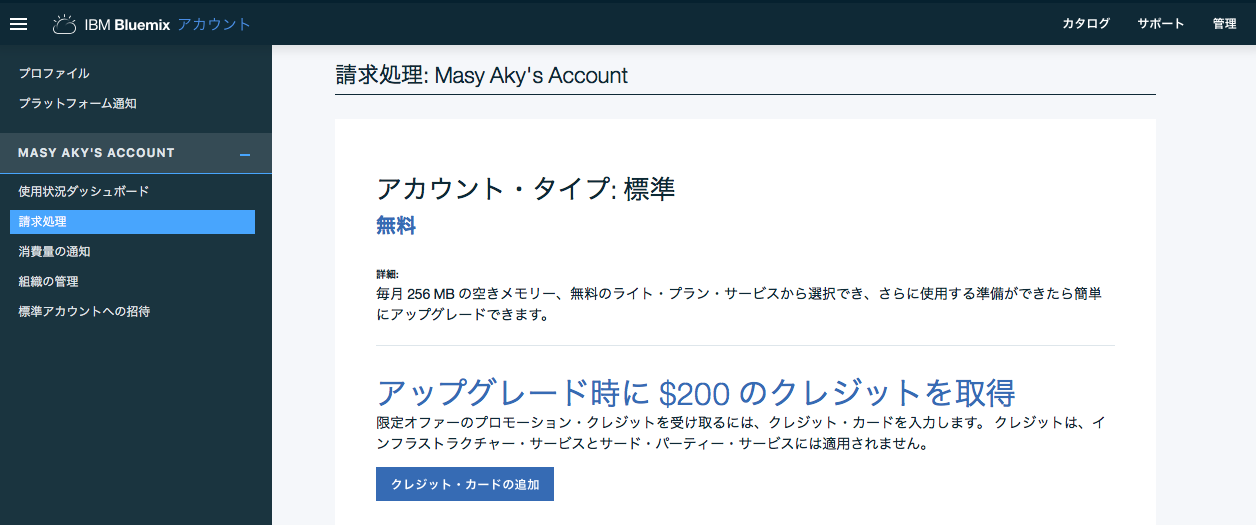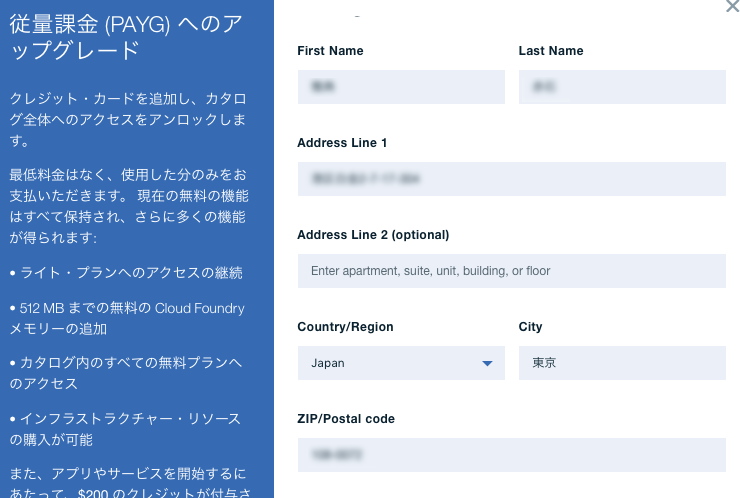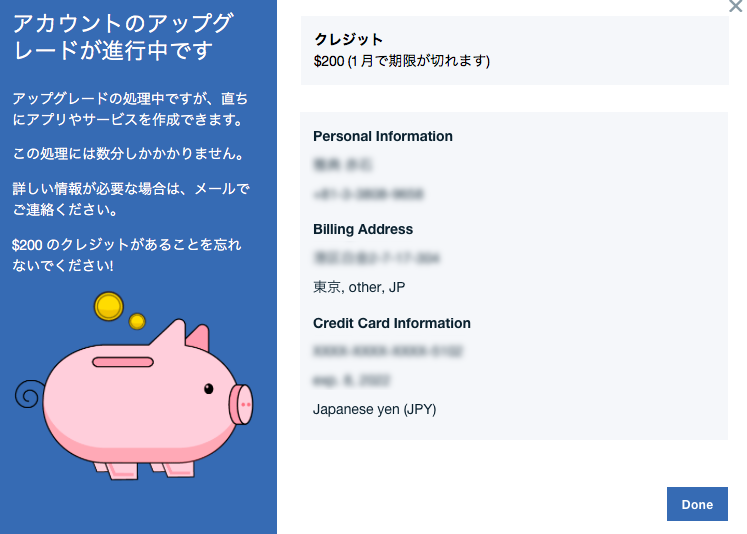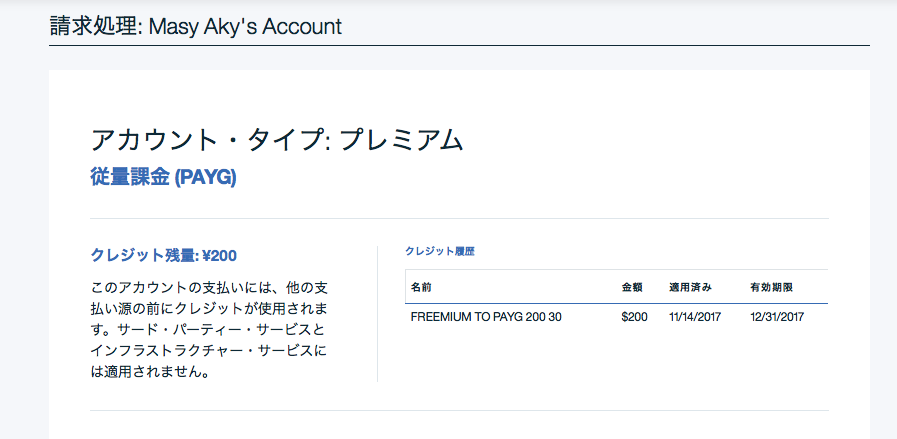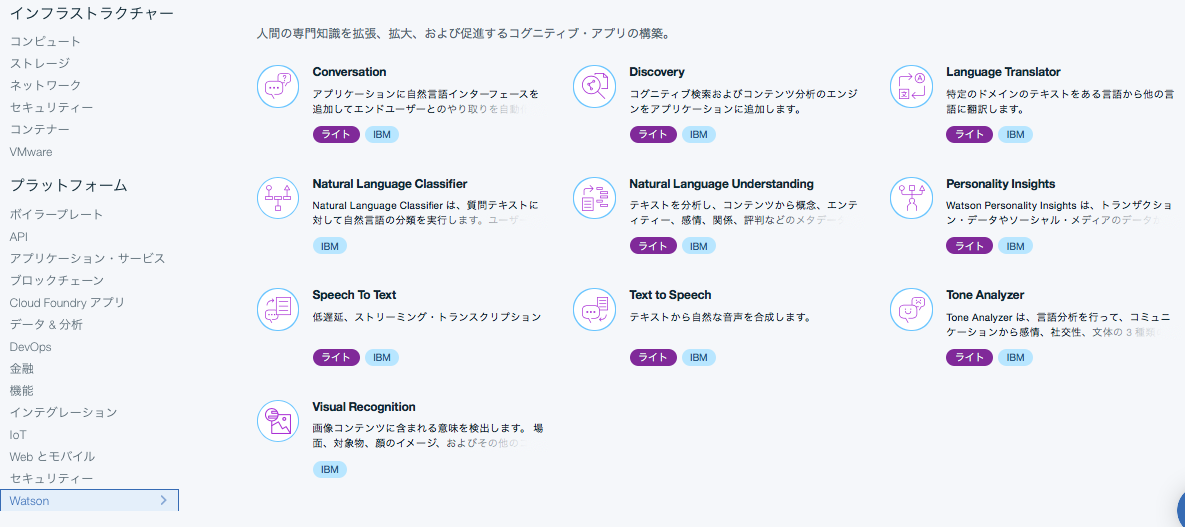2017年11月にBluemixのFreeアカウント(期限1か月)は、無期限のライトアカウントに変わりました。
それにあわせて、クラウドの名称もIBM Cloudに変更になっています。
新しい仕組みになった後でのクレジットアカウントへのアップグレードを試してみましたので、その手順を以下に記載します。
ちなみに、ライトアカウントの登録手順はIBM Cloud (aka Bluemix) ライト・アカウント作成手順にありますので、こちらを参考にされてください。
アップグレード画面の表示
IBM Cloudダッシュボード画面の右上のメニューから「管理」->「請求および使用量」->「請求処理」を選択します。
ただ、試してみたところ次の画面遷移に移る処理が相当重たいです。(2回に1回は失敗する感じ)
うまく表示されない場合は、ブラウザから上げ直してみてください。
クレジットカードの追加ボタン
下の画面がうまく表示されたら、「クレジットカードの追加」ボタンを押します。
必要事項の記入
次の画面が表示されますので、必要事項を記入します。
クレジットカードはハイフンを除いた形で数字のみ入力します。
請求がUS$になっていたら(私はそうでした)JPYに変更します。
項目名が全部英語のままなのですが、試しに名前とか住所を日本語で入れたところ、ちゃんと通ったのでそれで問題なさそうです。
アップグレード進行中画面
無事に登録ができると、次のようなかわいい画面が表示されますので「Done」のボタンを押して登録作業を完了させます。
登録終了画面
最後に次の画面が表示されれば登録は完了です。
やってみるまで知らなかったのですが、登録時にボーナスで200ドル分は無料で使えるみたいです。
しかし、この画面左の「クレジット残量200円」はきっと間違いですね。
できたばっかりなので、いろいろいけてないところがまだあるみたいです。
登録完了後
アップグレードが完了した後でみた、Watson APIの登録画面です。
ライトアカウントの時には見えていなかった、「Natural Language Classifier」と「Visual Recognition」が見えていて、登録可能なことがわかります。